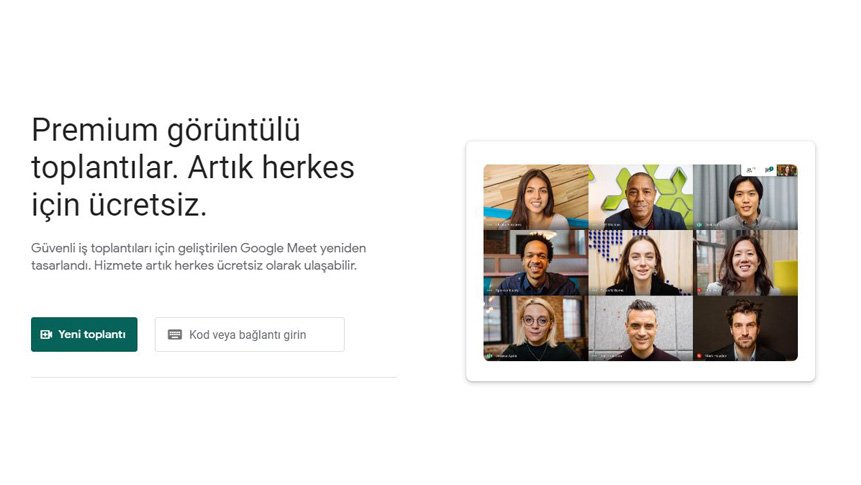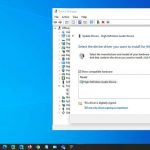Google Meet mikrofon çalışmıyor ise Windows 10 üzerinde bu sorunu nasıl çözeceğinizi adım adım anlatıyoruz.
Google Meet‘in bilgisayarınıza takılı mikrofonu algılamamasının birkaç nedeni olabilir.
Google Meet, video konferans programları arasında henüz yeni durumda. Ancak, en iyi video konferans çözümlerinden biri ve diğer tüm çevrimiçi video konferans uygulamaları gibi, mikrofon ve hoparlör gerektirmektedir. Ancak mikrofonunuz Google Meet ile çalışmıyorsa bunun nedeni şunlar olabilir:
- Varsayılan mikrofon olarak hatalı bir mikrofon seçilmiş olabilir.
- Windows 10, tarayıcının mikrofona erişmesini engellemiş olabilir.
- Tarayıcının mikrofonunuza erişimini yanlışlıkla engellemiş olabilirsiniz.
Bunun dışında, bu sorunun arkasında bazı iç donanımsal problemler de olabilir.
Google Meet Mikrofon Sorunu
Google Meet mikrofon çalışmaması sorununu düzeltmek için aşağıdaki başlıkları inceleyebilirsiniz.
Google Meet ses ayarlarını kontrol edin
Google Meet’in resmi web sitesi, kullanıcıların çeşitli mikrofonlar ve hoparlörler arasında geçiş yapmasına izin vermektedir. Böylece kullanıcılar her zaman en iyi kullanımı yaşayabilirler. Ancak, varsayılan mikrofonunuz olarak yanlış bir cihazı seçtiyseniz, Google Meet mikrofonunuzu algılayamaz. Sonuç olarak, Google Meet üzerinden çevrimiçi bir video konferans sırasında başkalarıyla konuşamazsınız. Bu ayarı kontrol etmek için aşağıdaki adımları kontrol edin.
- Google Meet’in sitesini buradan açın ve sağ üst köşede görünen ayarlar dişli simgesini tıklayın (Google hesabınızda oturum açmanız gerekmektedir).
- Ses ayarları kısmında, Mikrofon bölümünde çalışan bir mikrofonun seçildiğinden emin olun.
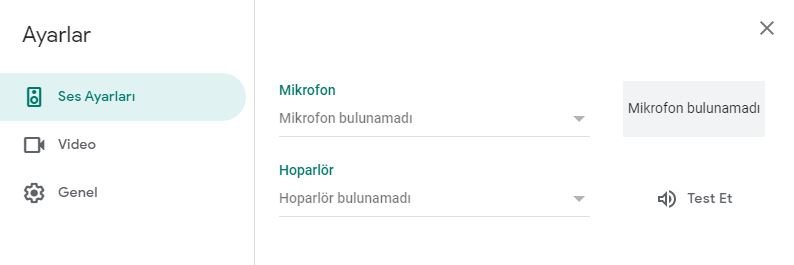
Google Meet ses ayarları - Çalışıyorsa, mikrofon işaretinin yanında ses çubuğunu görebilirsiniz.
Mikrofon erişimini kontrol edin
Kullanıcılar Windows Ayarlarından uygulama izinlerini yönetebilir ve mikrofon erişimini devre dışı bırakabilir. Bunu daha önce yaptıysanız Google Meet, mikrofonu algılamayacaktır. Bu nedenle, mikrofon erişiminiz olup olmadığını doğrulamanız gerekmektedir.
- Başlamak için Win + I tuşlarına basarak Windows Ayarlarını açın. Bundan sonra, Gizlilik> Mikrofon’a gidin. Burada birkaç ayarı kontrol etmeniz gerekecek.
- Cihazınızdaki mikrofon erişiminin AÇIK olduğundan emin olun. Bunu kontrol etmek için, Bu cihazda mikrofona erişime izin ver altındaki Değiştir düğmesini tıklayın, geçiş düğmesinin AÇIK olduğunu kontrol edin.
- Sayfayı aşağı kaydırın ve Masaüstü uygulamalarının mikrofonunuza erişmesine izin verin başlığını bulun. Kontrol düğmesinin AÇIK durumda olduğunu kontrol edin.
Google Meet’in tarayıcıda mikrofonu kullanmasına izin verin
Google Meet sitesini ilk kez açtığınızda, mikrofon ve kamera erişimine izin vermeniz istenir. Video konferans için zorunludurlar. Ancak, bu erişimleri daha önce engellediyseniz artık mikrofonu kullanamazsınız. Google Chrome, Microsoft Edge, Mozilla Firefox veya başka bir tarayıcı kullanıyor olsanız da, bu ayarlar aynı kalır.
- Chrome’da sağ üst kısımda ki üç noktalı simgeye tıklayın ve listeden Ayarlar’ı seçin.
- Bundan sonra, Gizlilik ve güvenlik sekmesine gidin ve Site Ayarları seçeneğini tıklayın.
- Meet.google.com’u bulun ve tıklayın. Mikrofon açılır listesini genişletin ve İzin Ver’i seçin.
Şimdi, Google Meet’in mikrofonu algılayıp algılamadığını kontrol edebilirsiniz.